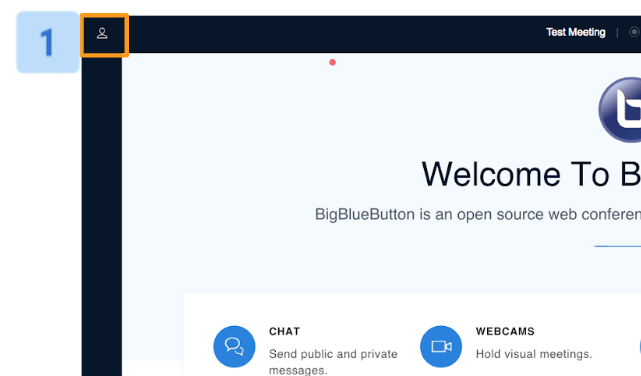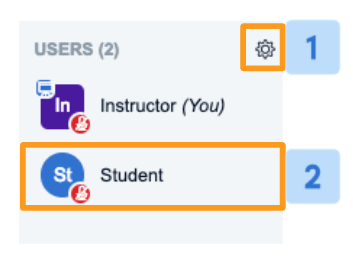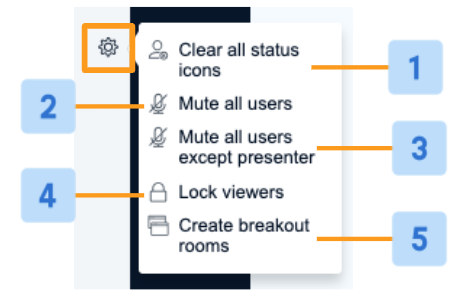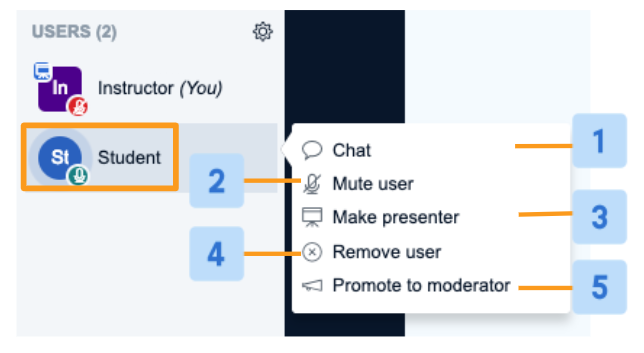Kao moderator imate mogućnost upravljanja gledateljima u svojoj sesiji uživo putem popisa sudionika (en. Users).
Jednom kada se priključite BigBlueButton sesiji, svi sudionici (moderator i gledatelj) pojavit će se na popisu sudionika s lijeve strane sučelja.
Ako ne vidite da se popis sudionika proširio, odaberite “User list” / “Chat toggle” [1] u gornjem lijevom kutu.
Moderatori imaju mogućnost upravljanja gledateljima u njihovim sesijama uživo na dva načina: Upravljanje svim sudionicima [1] ili Upravljanje pojedinačnim sudionicima [2].
Za upravljanje svim povezanim sudionicima, kliknite na ikonu zupčanika i odaberite ono što želite napraviti s popisa dostupnih opcija:
- Clear all status icons [1]: briše sve ikone statusa s sudioničkih avatara na popisu sudionika.
- Mute all users [2]: isključuje mikrofone svim sudionicima sastanka, uključujući moderatore. Svim sudionicima koji se pridruže nakon što je ova postavka omogućena, mikrofon će biti automatski isključen nakon pridruživanja. Važno je napomenuti da primjena ove postavke na sudionicima putem popisa sudionika ne onemogućava njihovu mogućnost ponovnog uključivanja mikrofona.
- Mute all users except for presenter [3]: isključuje mikrofone svim sudionicima sastanka, osim sudionika sa statusom prezentera, uključujući moderatore. Svim sudionicima koji se pridruže nakon što je ova postavka omogućena, mikrofon će biti automatski isključen nakon pridruživanja. Važno je napomenuti da primjena ove postavke na sudionicima putem popisa sudionika ne onemogućava njihovu mogućnost ponovnog uključivanja mikrofona.
- Lock viewers [4]: zabranite gledateljima pristup postavkama ili kameri/mikrofonu unutar BigBlueButton sučelja. Postavke zaključavanja ne odnose se na ostale moderatore.
- Create breakout rooms [5]: stvorite i pokrenite prostorije za grupni rad (odvojen od glavne sesije).
Za upravljanje pojedinačnim sudionikom odaberite njegov avatar (ikonu, ime i prezime) odaberite ono što želite napraviti s popisa dostupnih opcija:
- Chat [1]: slanje privatne poruke odabranom sudioniku kroz chat.
- Mute user [2]: ako odabrani sudionik ima uključen mikrofon (a ne bi trebao imati), ovako isti možete isključiti. Važno je napomenuti da primjena ove postavke na sudionicima putem popisa sudionika ne onemogućava njihovu mogućnost ponovnog uključivanja mikrofona.
- Make presenter [3]: postavljanje odabranog sudionika za prezentera.
- Remove user [4]: uklanjanje odabranog sudionika iz sesije. Važno je napomenuti da uklanjanje sudionika ne onemogućava njihovu mogućnost ponovnog ulaska u sesiju.
- Promote to moderator [5]: prebacite odabranog sudionika u ulogu moderatora.
Izvor: https://support.